如何使用迅捷PDF转换器提取PDF文档中的图片
时间:2022-04-16 11:00:08 作者:无名 浏览量:58
日常工作中,每天都需要对PDF文档进行二次编辑,基本上都是文字内容的改动,主要用的也就是PDF与Word之间的相互转换,我一般都用迅捷PDF转换器就完成了。由于近期有一个PDF文档中的图片特别多,需要对图片进行重新编辑,这就意味着需要把PDF文档中的所有图片都保存出了,如果能直接提取全部图片就好了。
第一步,打开迅捷PDF转换器软件,进入主页之后,在左侧的功能选择区点击展开【PDF的其他操作】按钮,就可以看到最下方的一个选项就是【PDF图片获取】功能选项,点击即可进入功能页面。
第二步,小编习惯于先把准备工作都做好在添加PDF文件,所以就设置提取出的图片存储位置,点击右上角的文件夹形状按钮选择即可。
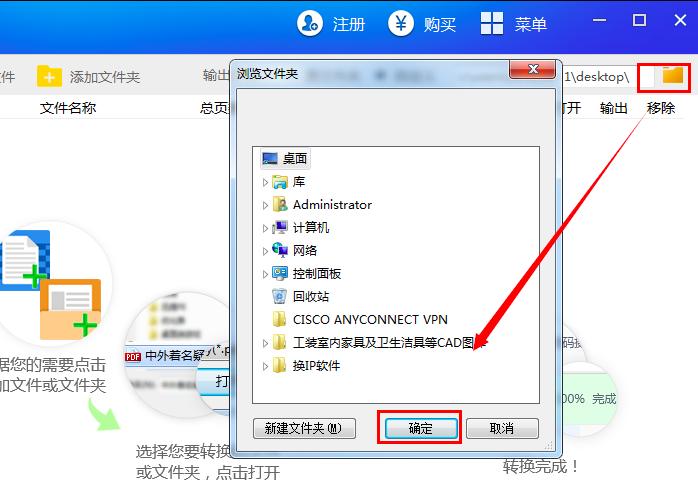
第三步,准备工作都完成之后,点击【添加文件】按钮,把PDF文档添加进来。
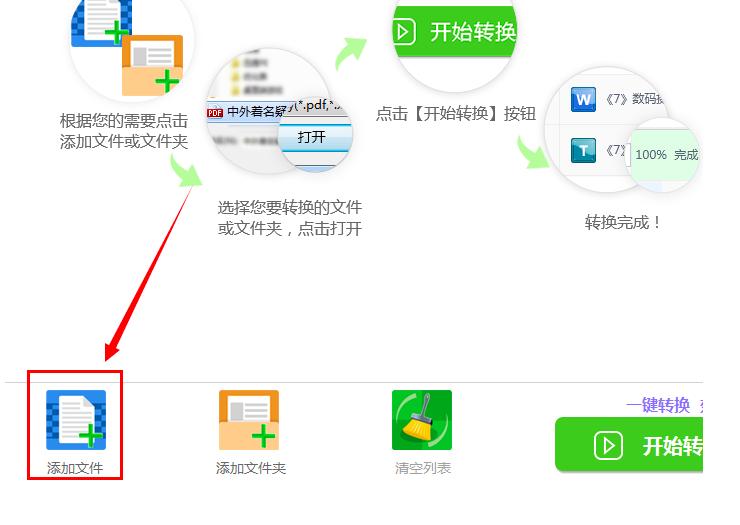
第四步,点击右下角的【开始转换】按钮,稍等片刻图片就全部提取出来了。
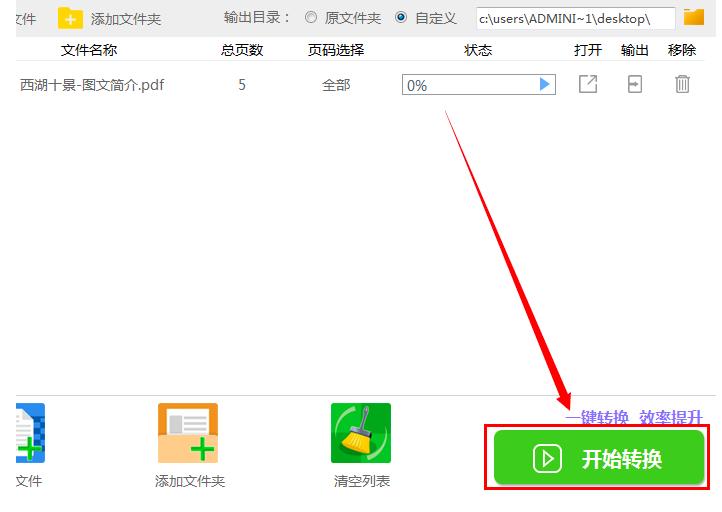
就这么简单的几步,PDF文档中的图片就全部提取出来了,迅捷PDF转换器还真是不错呢,功能强大操作还简单。有需要的小伙伴,欢迎来本站免费下载迅捷PDF转换器。
迅捷PDF转换器 8.0.1.4 免费试用版
- 软件性质:国产软件
- 授权方式:共享版
- 软件语言:简体中文
- 软件大小:1116 KB
- 下载次数:1454 次
- 更新时间:2022/4/16 16:31:43
- 运行平台:WinAll...
- 软件描述:迅捷pdf转换器是一款非常给力的pdf转换器软件,支持把pdf文档转换为doc、... [立即下载]
相关资讯
相关软件
电脑软件教程排行
- 破解qq功能和安装教程
- 怎么将网易云音乐缓存转换为MP3文件?
- 比特精灵下载BT种子BT电影教程
- 微软VC运行库合集下载安装教程
- 土豆聊天软件Potato Chat中文设置教程
- 怎么注册Potato Chat?土豆聊天注册账号教程...
- 苏宁豆芽特色介绍及功能板块
- 浮云音频降噪软件对MP3降噪处理教程
- 英雄联盟官方助手登陆失败问题解决方法
- 蜜蜂剪辑添加视频特效教程
最新电脑软件教程
- 迅捷PDF转换器如何将PDF文档转换成Word文档...
- 闪电OCR图片文字识别软件如何使用
- 如何使用迅捷PDF转换器提取PDF文档中的图片...
- 乐播投屏电视没有声音如何解决
- 金舟录屏大师如何同时录制桌面和摄像头画面...
- 嗨格式数据恢复大师如何恢复数据
- 嗨格式PDF转换器转换步骤教程
- 谷歌浏览器默认下载位置怎么修改
- steam好友网络无法访问如何解决
- 火绒提示安全服务异常如何解决
软件教程分类
更多常用电脑软件
更多同类软件专题












